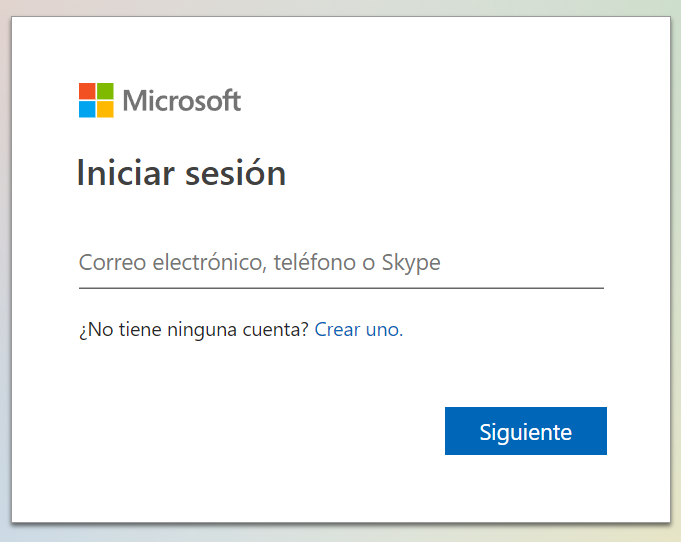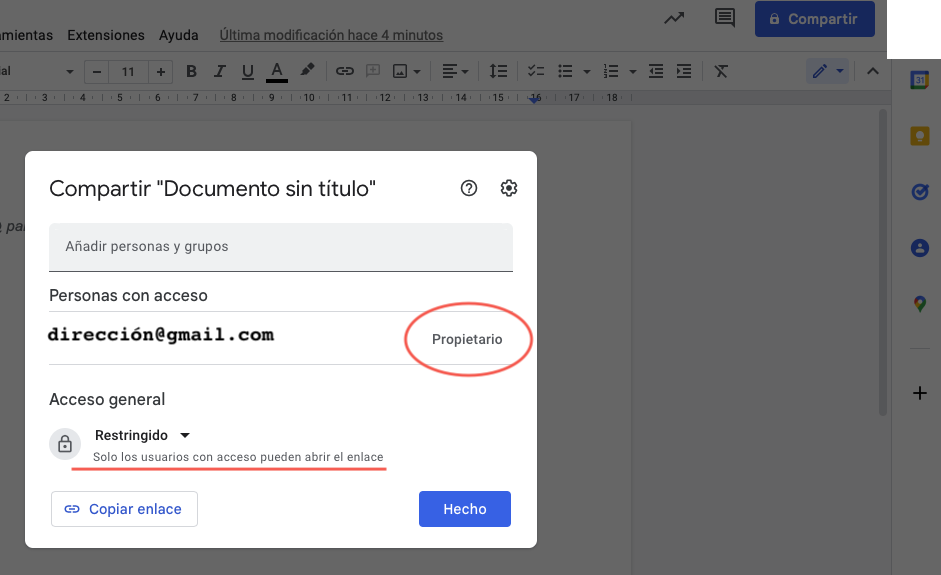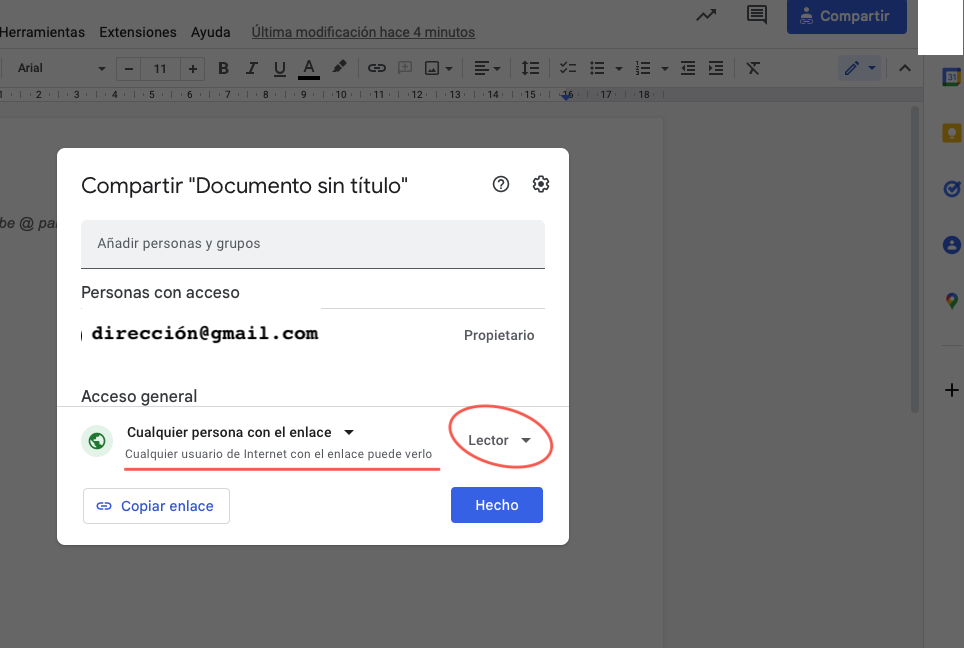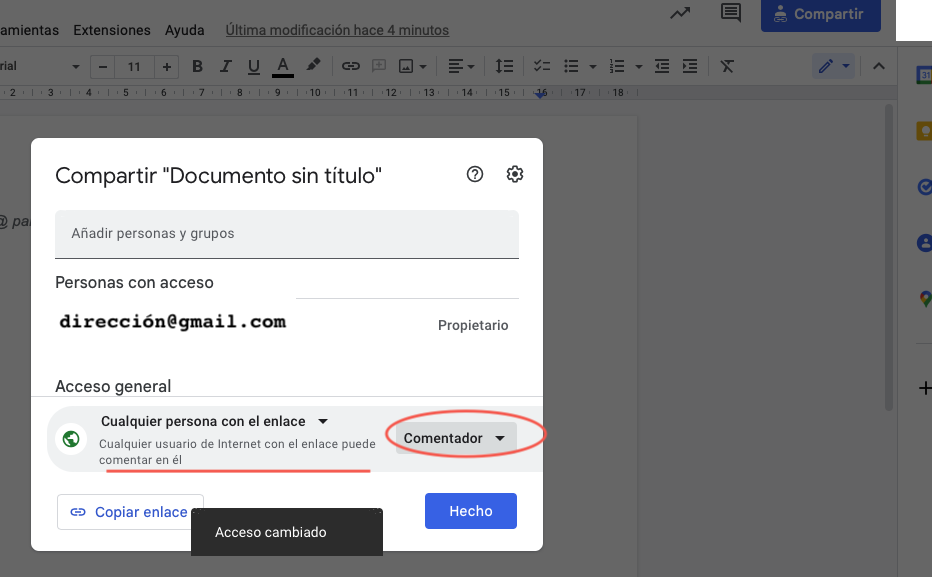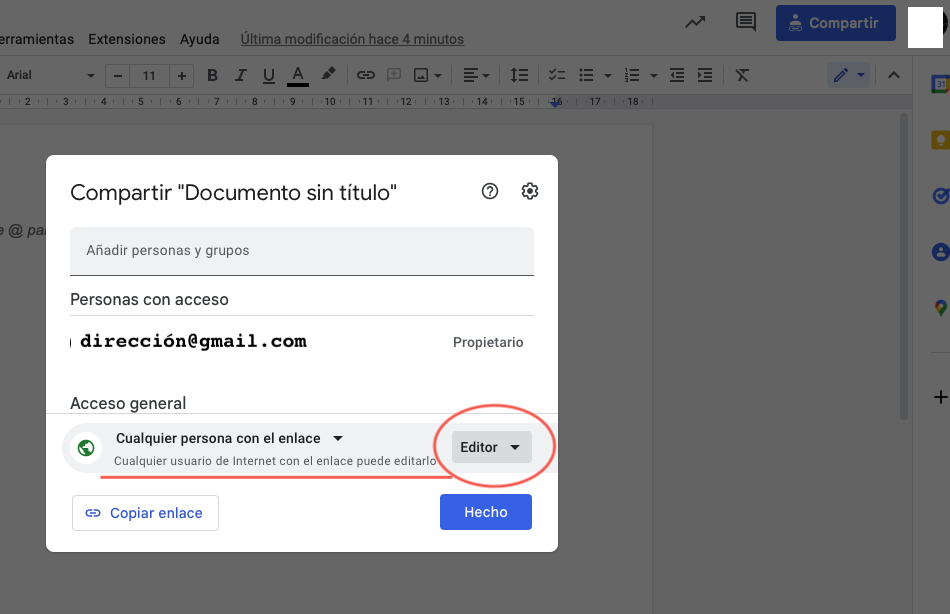Documentos colaborativos en la nube: Google Drive y OneDrive
Hoy en día, muchas de nuestras funciones como docentes, requieren de trabajo en equipo que en ocasiones, por disponibilidad horaria no nos permiten realizarlas de manera síncrona. Esto se vuelve aun más complejo en centros con más de una localidad o con docentes itinerantes.
Las herramientas de trabajo compartido en la nube, suponen un gran aliado a la hora de realizar revisión por pares de documentos, completar actas, informes o memorias, ofreciéndonos una doble funcionalidad
- El acceso a esta información almacenada en la nube.
- La edición de estos informes de modo asíncrono.
En este sentido, hay dos grandes plataformas que nos ofrecen este servicio: Google Drive y Microsoft OneDrive, que ofrecen practicamente las mismas funcionalidades y su modo de uso es muy similar.
Accediendo a la nube
El modo más habitual de acceder tanto a Google Drive como a OneDrive es a través de su versión web, ya que podemos hacerlo desde cualquier ordenador con conexión a Internet.
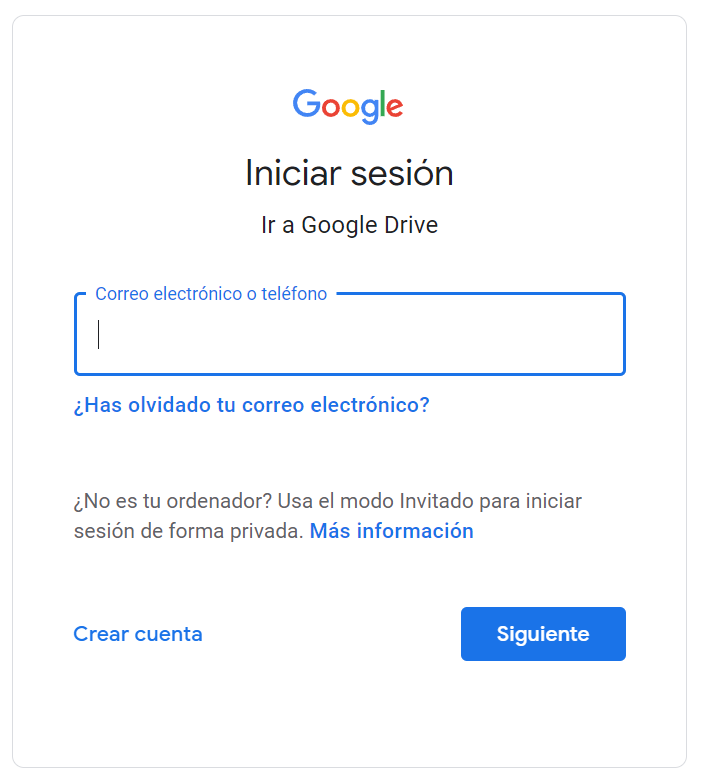 |
|
| Ilustraciónes: (1) Acceso a Google Drive |
(2) Acceso a OneDrive |
No obstante, ambas plataformas disponen de una versión de escritorio que nos facilitará la labor cuando estemos trabajando en nuestro propio PC, incluso permitiendo el trabajo sin conexión.
WARNING: Cuando utilices tu cuenta en la nube en un PC que utilice más gente, asegúrate de cerrar sesión al salir o de utilizar el MODO DE INCÓGNITO de tu navegador para que tu información esté a salvo.
Creando y almacenando en la nube
Compartiendo documentos en la nube
Roles y permisos
La mayoría de aplicaciones suelen tener tres roles para poder gestionar el acceso a la información de una forma controlada. Lo más habitual es:
- Administrador/Propietario: suele ser la persona que tiene la capacidad de otorgar roles a los demás, y está en la posición más alta en la escala jerárquica
- Editor: suele ser el perfil que tiene la capacidad de crear, editar o añadir contenido de la plataforma que sea, y además también tiene permiso para definir los roles de los demás. Es casi como el propietario, pero no puede cambiar los permisos del propietario, pero este sobre editor sí.
- Lector: es un perfil básico que solo tendría acceso a la consulta del contenido pero no podría ni editar, ni añadir, ni crear contenido nuevo. Normalmente sí pueden descargarse el contenido.
Vamos a poner un ejemplo con un documento compartido de Google:
Propietario: ejerce de administrador y será quién tenga los permisos de otorgar los roles a los demás usuarios de este documento. En este caso el propietario es direccion@gmail.com.
Elaboración propia. Propietario gmail. Yerai Rubio. (CC BY-NC)
Lector: es el siguiente rol de usuario en cuanto a permisividad. Se le permite el acceso al documento pero solo podrá leerlo, no podrá ni añadir comentarios ni editar el mismo.
Elaboración propia. Lector Gmail. Yerai Rubio. (CC BY-NC)
Comentador: es una persona con el siguiente nivel de seguridad. Se le permite leer y además añadir comentarios sobre el documento pero no editar ni modificar el mismo.
Elaboración propia. Comentador Gmail. Yerai Rubio. (CC BY-NC)
Editor: al margen del Propietario, es el que más permisos tiene. Tiene la posibilidad de modificar todo lo que considere y modificar permisos de lector y comentador.
Elaboración propia. Editor Gmail. Yerai Rubio. (CC BY-NC)
Aunque lo hemos contextualizado en Google Workspace, realmente son perfiles de roles que podemos encontrar en todas las plataformas de compartición y trabajo colaborativo.